おはようございます!
今日は、梅雨の合間のいい天気ですね。
先週まで、出張していてなかなか更新できませんでした。
ホームシアターを攻略するシリーズ。
今日は、接続の方法 <前編> です。
完成予想図
今回のブログで、目指すのは次のような環境です。
1.TV1つ。スピーカーで、7.1chを組む。
2.Nintendo Switch 1つ、Wii U を1つ、つなぐ。音は7.1chで出力する。
3.アンプを介して、FMラジオを聴く
4.スマートフォンやタブレットで、WiFiを介して音を7.1chで再生する
5.TV (Toshiba REGZA)に、録画用のHDD(ハードディスク)を1つつなぐ
その上で、次のような構成を組めました。
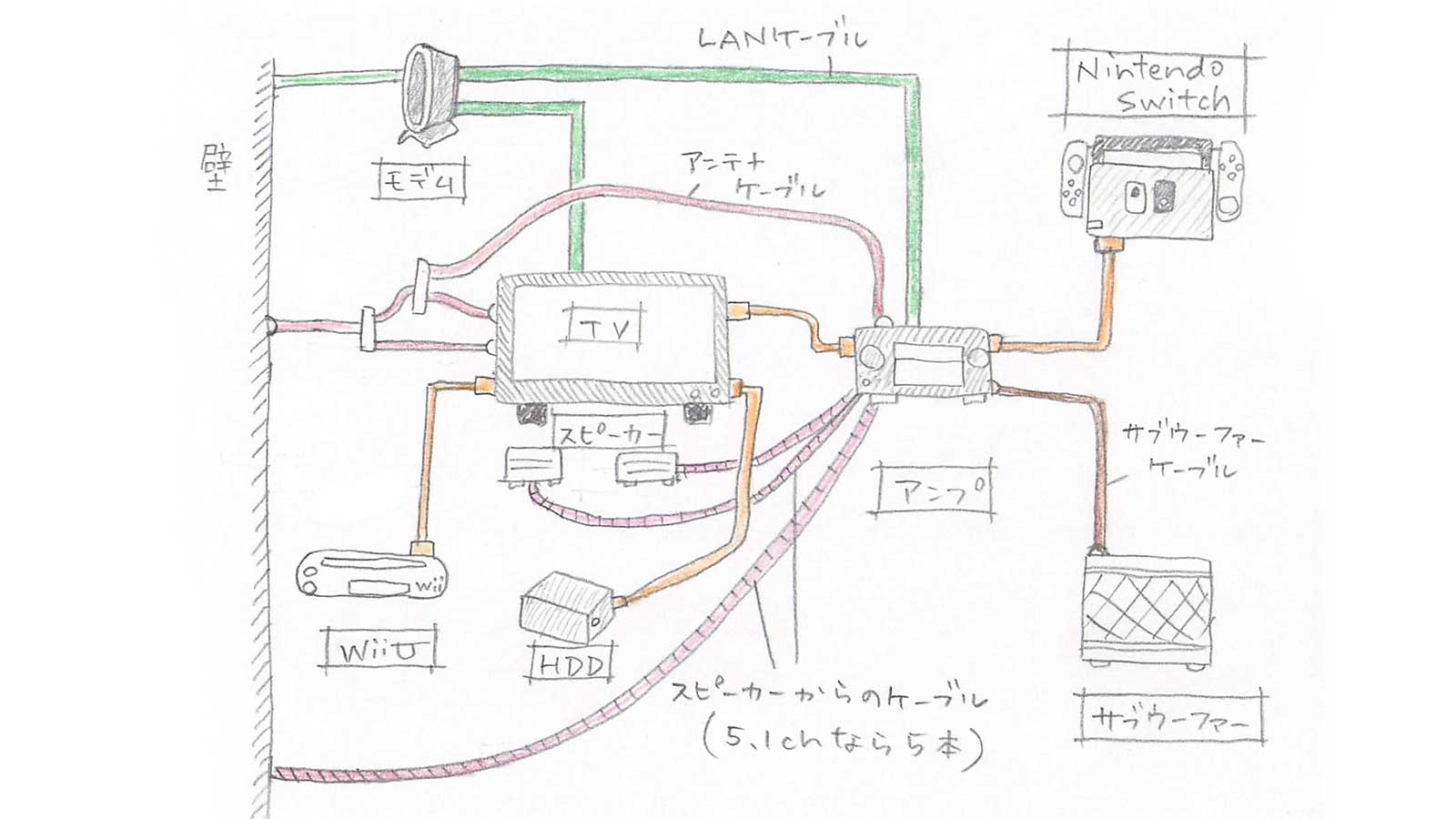
以下、この内容について説明していきますね。
必要なケーブル
第1回でもご紹介しましたとおり、アンプと、いろんなケーブルなどが必要です。
必須なのは、
1.アンプ
2.サブウーファー接続ケーブル
あれば良いと思うのは、
1.アンプ
これは、今まで紹介してきたとおり、ホームシアターに必要です。
本シリーズは、DENONの初心者向けの製品で説明してきました。
私が購入して、説明してきた商品の後継機種が、
2019年6月に、出ています。
迷われたら、これがいいと思います。
どこのメーカーでもいいですけれど、
おすすめは、Dolby Atmos、DTS:Xに対応した製品です。
2021年1月の段階では、DENONから新製品 AVR-X2700HK が出ています。
アレクサに対応したようですね。
ただ、7万円を超えるので、ちょっとどうかな・・・と。
(もし、7万円を出すなら、もっといいセットを組めるような気もします)
2.サブウーファー接続ケーブル
これも、紹介してきました。
一条工務店のオプションでサブウーファーを購入しても、
アンプとサブウーファーを接続するケーブルが付属していません。
しかも、あまり売ってなくて、かつ、すごく値段が高いものが多いです。
私は、これを買いました。
これが、最も安くて無難かなあと思います。
もし、音にこだわりが出てきたら、
より良いものを買われたらどうでしょうか。
3.有線LANケーブル
WiFiが十分強い環境なら、いらないです。
でも、我が家は無線LANが1階に届くには少し弱く、
かつ、快適なネットワーク形成のために、
有線LANで繋げられるところは、つなぎました。
LANの接続部(情報コンセント)を
TVボードの裏に確保してあります。

ここからLANケーブルでネットワークを組みます。
こういうのです。
もしかしたら、家に余ってるケーブルがあるかもしれないですね。
無難なのは、これかなあ・・・
「カチッ」と入れるときの爪が折れやすいので、
折れにくい加工をしている、かつ、値段が高くない、エレコム製のケーブルです。
LANケーブルでインターネット接続したいのは、TV と アンプ です。
TV (REGZA) は、NetflixやT-POINTなどとつながるので、インターネット接続しています。
アンプも、
スマートフォンのアプリ(Spotify や Amazon music など)や、
スマートフォン内の音楽をWiFiで送ると、
スピーカーで再生させることができます。
DENONのアンプにもWiFiアンテナがありますが、
TVボード収納の都合上、アンプ内蔵のアンテナを立てることができないし
TVと同様、快適な通信を得たいので、LANケーブル接続しています。
問題は、壁の情報コンセントに、
LANの接続口が一箇所しかないこと。
だから、我が家では、
マンション生活時代に使っていた古いAtermのモデムを
ブリッジモードとして使っています。
これにより、1つのLAN接続部を複数に分配することが可能です。
(上の絵を参照)
4.テレビアンテナケーブル・分配器
壁には、テレビを接続する穴が1つあると思います。
TVをつなぐだけなら、アンテナケーブルを1つ買ってきて、
壁からTVにつなぐだけでいいですよね。
アンテナケーブルをTVの地デジ用に1つ、BS用に1つ、計2ついります。
(上の図は、2つのアンテナケーブルがTVに入っています)
その場合、ケーブルを分波する、つまり、1本を2本にする道具(分波器)が必要です。
(分配器ではないです!)
上の図では、最終的にアンテナケーブルを3本にしています。
1つ目は、TV 地デジ用
2つ目は、TV BS用
3つ目は、アンプ FMラジオ用
です。
アンプには、AMラジオとFMラジオの電波を取るための
外付けアンテナが入っていました。
ただ、家の中、特に一条工務店の家の中から、
外の電波を取る・・・って、少しむずかしい印象があります。
我が家では、インターネットは、eo光 を使っています。
eo光の無料サービスなのかどうかわかりませんが、
eo光では、インターネットとTVのプランを契約すると、
一緒にFMラジオの電波もついてきました。
そこで、TVアンテナケーブルを使って、
FMラジオを聴けるように、アンプにつないでいるのです。
アンプに付属する外付けアンテナの設置場所を考えるより、
TVアンテナケーブルから導入するほうが楽ですし、安定します。

eo光、導入できる範囲で住んでおられるなら、おすすめです。
我が家もeo光。多分、一番安いですよね。
eo光のHP、次のURLに、FMラジオのことが書かれています。
なお、AMラジオは入りません。
まとめ
とても長くなってしまうので、今回の記事は、ここまでです。
次回、必要な道具の続きと、注意点などを継続して紹介していきますね。
先日、Nintendo Switch も有線LANで接続しました。
これを買ってきました。

インターネットを有線で繋げられるなら、
有線LANケーブルで接続しておくことをおすすめです。
安定します。

























































コメント
[…] ホームシアターを攻略する (7)ホームシアターと快適なネットワーク環境を… […]